当电脑安装win10后,发现桌面上没有我们常用的“我的电脑”图标,这对于绝大部分用户来说都非常的不习惯。但是,win10系统中要如何将我的电脑显示到桌面上来呢?很多朋友都表示不清楚,针对这一问题,这里小编就给大家说说win10桌面显示我的电脑的方法。
有很多心细的用户在安装win10系统之后,发现桌面上没有我的电脑图标,只有一个回收站图标,这是怎么回事呢?win10系统中要怎么将我的电脑添加到怎么上呢?接下来,小编就给大家介绍一些win10桌面如何显示我的电脑。
1,鼠标右键桌面空白处,选择“个性化”选项,进入界面后选择左侧的“主题”,点击“桌面图标设置”如图下所示;

win10桌面显示我的电脑电脑图解-1
2,在桌面图标设置窗口中的“计算机”前面勾上勾,点击“确定”,如图下所示:
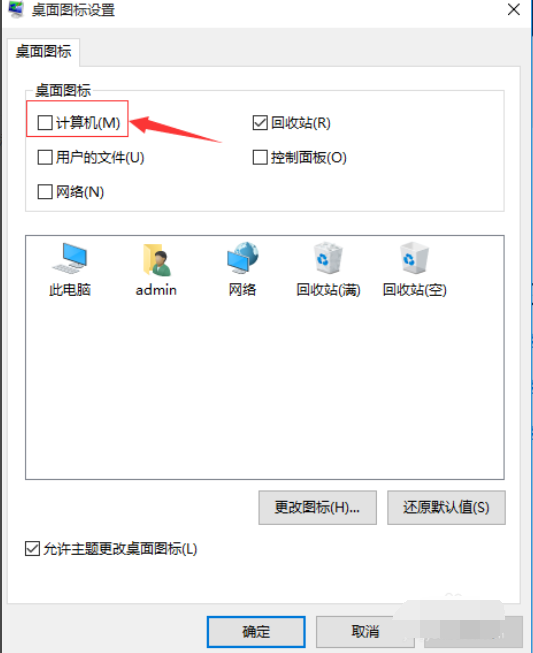
win10桌面显示我的电脑电脑图解-2
3,点击确定后我们就可以在桌面上看到“计算机”的图标啦,如图下所示;

我的电脑电脑图解-3
以上就是win10怎么在桌面显示我的电脑的操作方法啦~
原创

当电脑安装win10后,发现桌面上没有我们常用的“我的电脑”图标,这对于绝大部分用户来说都非常的不习惯。但是,win10系统中要如何将我的电脑显示到桌面上来呢?很多朋友都表示不清楚,针对这一问题,这里小编就给大家说说win10桌面显示我的电脑的方法。
有很多心细的用户在安装win10系统之后,发现桌面上没有我的电脑图标,只有一个回收站图标,这是怎么回事呢?win10系统中要怎么将我的电脑添加到怎么上呢?接下来,小编就给大家介绍一些win10桌面如何显示我的电脑。
1,鼠标右键桌面空白处,选择“个性化”选项,进入界面后选择左侧的“主题”,点击“桌面图标设置”如图下所示;

win10桌面显示我的电脑电脑图解-1
2,在桌面图标设置窗口中的“计算机”前面勾上勾,点击“确定”,如图下所示:
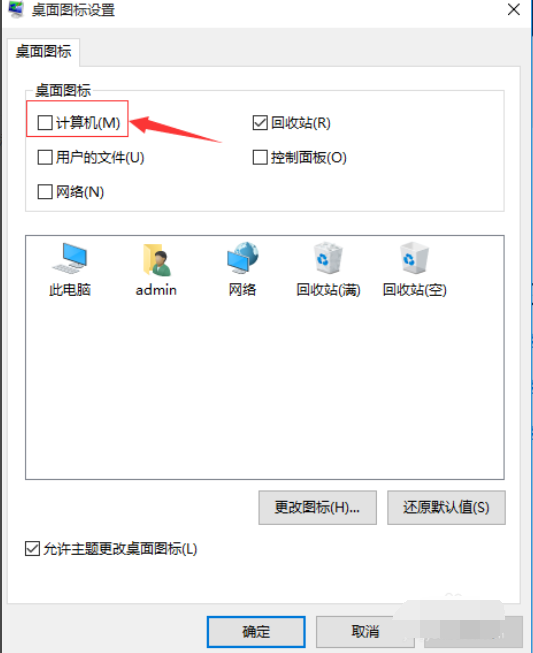
win10桌面显示我的电脑电脑图解-2
3,点击确定后我们就可以在桌面上看到“计算机”的图标啦,如图下所示;

我的电脑电脑图解-3
以上就是win10怎么在桌面显示我的电脑的操作方法啦~
原创




